Статья представляет собой личное мнение обозревателя технологий Филипа Берна из Tech Radar.
Больше всего в смартфонах я ненавижу меню настроек. Производителям сложно организовать меню настроек, и современные телефоны это доказывают. Даже у лучших телефонов ужасные настройки.
Но именно поэтому я хочу сделать Настройки центральным элементом моего аргумента о том, почему программное обеспечение OneUI от Samsung так плохо и почему iOS от Apple лучше. Приготовьтесь, потому что Настройки плохи везде, но особенно плохи на телефонах Samsung.

Samsung Galaxy S24 Ultra. (Фото: Notebookcheck)
Лучшее, что я могу ожидать от меню «Настройки»? Ничего. Честно говоря. Надеюсь, мне никогда не придется использовать «Настройки». На идеальном смартфоне «Настройки» не существовали бы. Революция ИИ в смартфонах ведет к этому. В конце концов, ИИ позаботится о Настройках. Вы говорите ИИ, что вам нужно, и он подстроится.
Для этого у Samsung, вероятно, лучшее приложение «Настройки» на любом смартфоне. Bixby, многократно критикуемый цифровой помощник Samsung, создан для управления настройками. Большинство того, что вы хотели бы сделать со своим Galaxy, и на что я буду жаловаться ниже, можно упростить с помощью Bixby.
Удерживайте кнопку Bixby и скажите своему телефону «включить точку доступа Wi-Fi» или «изменить режим экрана на Яркий», и Bixby сделает это. Bixby знает Настройки лучше, чем любой человек. Это часть проблемы: Настройки Galaxy настолько сложны, что для их обработки нужен ИИ.
Установка должна быть минимальной
Возвращаясь к моему первоначальному аргументу: чем проще и менее затратна установка, тем лучше.
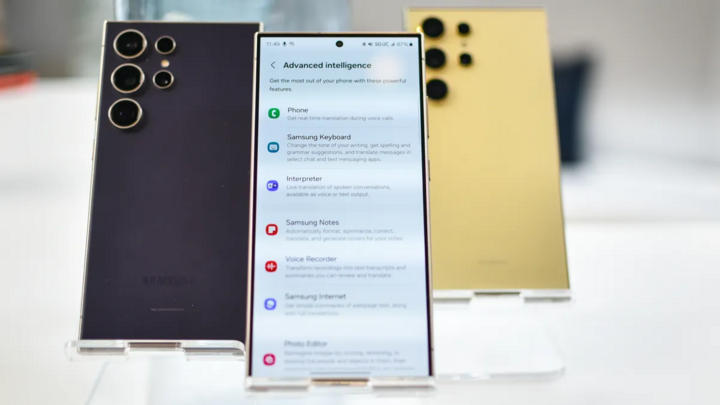
Настройки в Galaxy часто «спрятаны глубоко и скрыты». (Фото: Future)
Самые распространенные настройки на вашем телефоне должны быть доступны одним свайпом. На моем iPhone 15 я провожу пальцем вниз от правого верхнего угла экрана и могу сразу получить доступ не только к яркости экрана и Wi-Fi, но и быстро нажать «Не беспокоить», включить энергосбережение, открыть пульт Apple TV или даже создать новое напоминание.
На Samsung Galaxy S24 я провожу пальцем вниз от верхней части экрана и вижу шесть кнопок быстрых настроек и кучу уведомлений. Чтобы найти все быстрые настройки, мне нужно провести пальцем снова. Вот в чем разница между Apple и Samsung. Слишком много задач требуют дополнительных шагов на телефонах Samsung.
Фанаты Samsung будут кричать на меня, потому что на самом деле это один свайп, чтобы увидеть все переключатели быстрых настроек, но это опция, которую нужно включить вручную. Где ее включить? После двойного свайпа вниз вы увидите маленький значок карандаша «Настроить». Если вы нажмете на этот значок, вы можете включить некоторые полезные функции, например, увидеть все ваши быстрые настройки одним свайпом.
Вы также можете настроить горячий угол, чтобы показать все ваши быстрые настройки одновременно, как это делает Apple. Удачи в поиске этой опции, конечно, хотя она должна быть включена по умолчанию. На самом деле, удачи в поиске любой из этих опций.
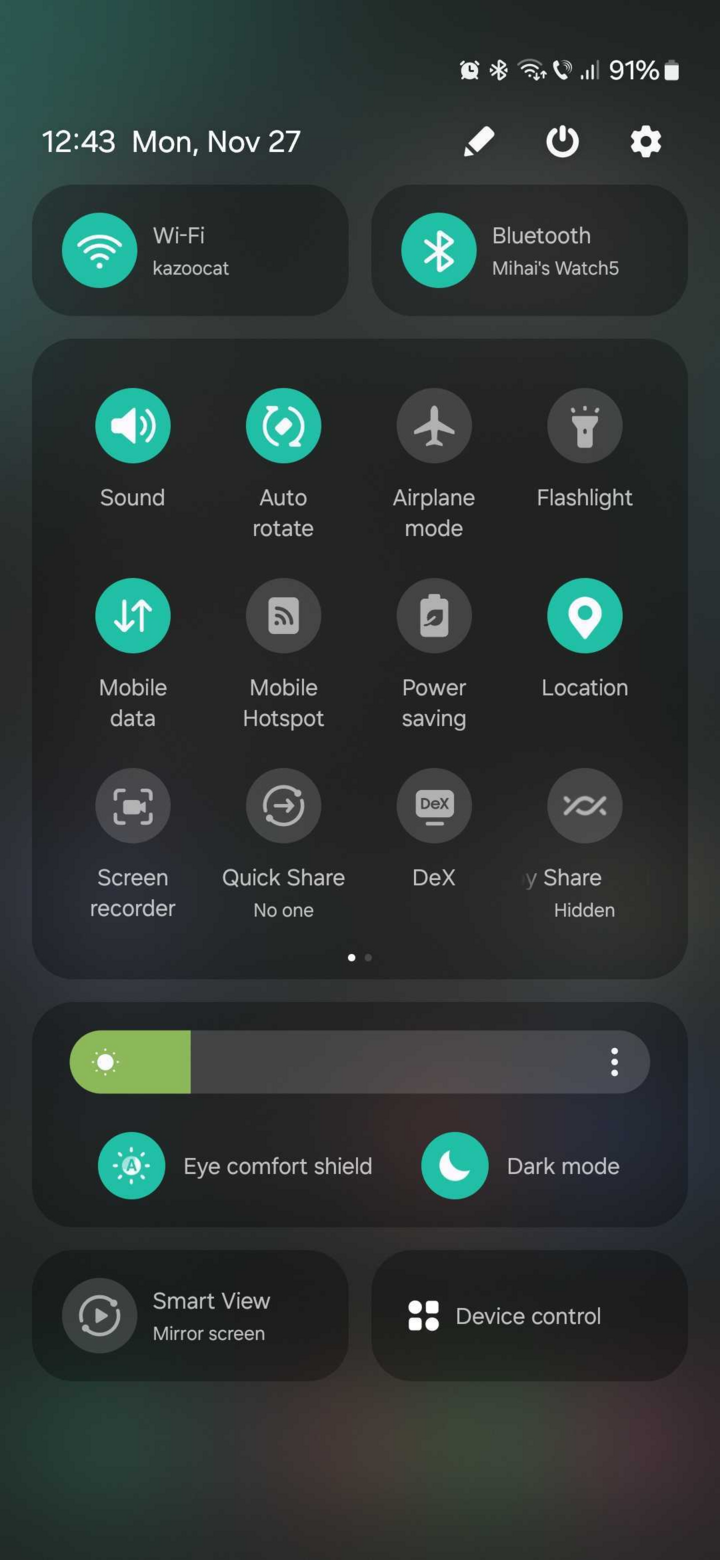
Меню быстрых настроек на Galaxy. (Фото: Sammobile)
Подумайте об этом, эти опции на самом деле не находятся в приложении «Настройки». Хотите увидеть кнопки быстрых настроек одним свайпом? Этой опции нет нигде в Настройках. Она есть только в маленьком меню карандаша, о котором я упоминал ранее, которое можно найти только двойным свайпом вниз. Внезапно мой Galaxy S24 Ultra стал больше похож на навигацию по лабиринту, чем на современный смартфон.
Интерфейс (UI) должен быть единообразным
Когда дело доходит до приложения «Настройки», у Apple и Samsung очень разные философии. На iPhone все ваши настройки находятся в приложении «Настройки». Все настройки для каждого используемого вами приложения, а также все основные настройки вашего телефона находятся в одном месте. В результате список настроек длинный, потому что он включает в себя все приложения на вашем телефоне.
На Galaxy S24, как и на всех телефонах Android, настройки находятся в отдельных приложениях. Это было бы нормально, если бы настройки были хорошо организованы. Мои настройки Gmail находятся в Gmail, а настройки Facebook — в Facebook, но все остальные настройки на моем телефоне должны быть в приложении «Настройки». К сожалению, телефоны Samsung организованы не так, и, похоже, нет никакой последовательной организации.
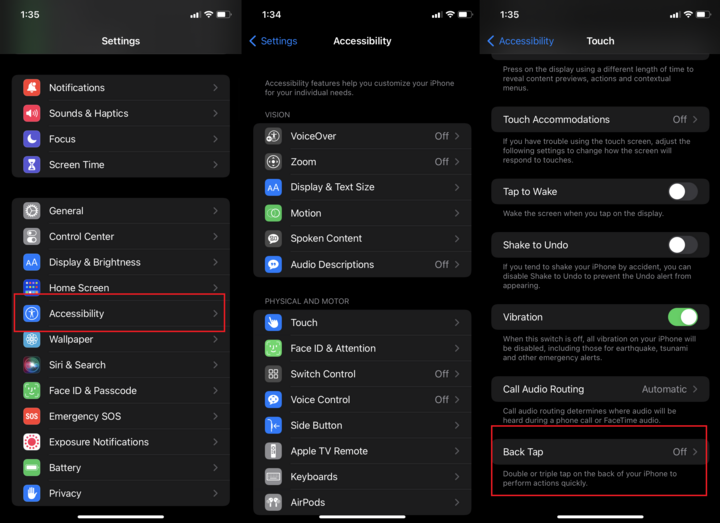
Меню на iOS длинное, но к нему несложно привыкнуть. (Фото: PCMag)
Иногда настройки находятся в приложении «Настройки». Иногда они скрыты под странными маленькими значками, как в примере с «карандашом» выше. Если вы видите загадочный набор точек где-либо на вашем Galaxy, ряд пикселей, наложенных друг на друга, это может быть скрытое меню настроек.
Хуже всего то, что приложение «Настройки» от Samsung — это полный беспорядок. Приложение «Настройки» от Apple, хотя и длинное, легко в нем ориентироваться, как только вы начнете копать. Неважно, какую функцию вы ищете, вы окажетесь там через шаг или два.
Чтобы проверить это, я выбрал 10 распространенных причин, по которым я использую меню «Настройки». Не используя никаких дополнительных сочетаний клавиш, таких как удержание кнопки «Быстрые настройки», и не просто не находя нужные мне настройки, я составил карту количества шагов, необходимых для достижения цели «Настройки» на моем iPhone 15 и Galaxy S24. Результаты были очевидны.
| Функция | iPhone/iOS 17 | Galaxy/OneUI 6.1 | Шаги (iPhone/Galaxy) | Победившая сторона |
| Включить точку доступа Wi-Fi | Настройки > Персональная точка доступа > Разрешить другим подключаться | Настройки > Подключения > Мобильная точка доступа и модем > Переключить мобильную точку доступа | 3/4 | айфон |
| Изменить обои | Настройки > Обои | Настройки > Обои и стиль | 2/2 | Мир |
| Включить режим экономии заряда батареи | Настройки: Аккумулятор > Режим низкого энергопотребления | Настройки > Обслуживание устройства > Нажмите «Батарея» > Экономия энергии | 3/4 | айфон |
| Добавить Bluetooth-устройство | Настройки > Bluetooth | Настройки > Подключения > Bluetooth > Нажмите «Bluetooth» | 2/4 | айфон |
| Включить темный режим | Настройки > Дисплей и яркость > Выберите «Темный» | Настройки > Дисплей > Темный | 2/2 | Мир |
| Освободите место в памяти | Настройки > Основные > Хранилище iPhone > Рекомендации | Настройки > Уход за устройством > Нажмите «Хранилище» > Просмотреть старые файлы; «Неиспользуемые приложения»; «Дублирующиеся файлы»; «Большие файлы» | 4/4 | Мир |
| Проверить наличие обновлений системы | Настройки > Общие > Обновление ПО | Настройки > Уход за устройством > Обновление ПО | 3/3 | Мир |
| Изменить пароль блокировки экрана | Настройки > Face ID и пароль > Изменить пароль | Настройки > Экран блокировки и безопасность > Тип блокировки экрана > PIN-код/графический ключ и т. д. | 3/4 | айфон |
| Отключить уведомления приложения Tinder | Настройки > Уведомления > Tinder > Переключить «Разрешить уведомления» | Настройки > Уведомления > Уведомления приложений > Tinder > переключатель Разрешить уведомления | 4/5 | айфон |
| Сброс заводских настроек | Настройки > Основные > Передача или сброс iPhone > Подготовка к новому iPhone / Сброс / Удалить все содержимое и настройки | Настройки > Общие настройки > Сброс > Сброс... всех настроек / Настройки мобильной сети / Настройки Wi-Fi и Bluetooth / Настройки специальных возможностей / Сброс к заводским данным | 4/4 | Мир |
Galaxy никогда не был быстрее конкурентов. Для половины этих настроек iPhone потребовалось меньше шагов, чем Galaxy. Для другой половины настроек потребовалось одинаковое количество шагов на каждом телефоне. Ничто не было быстрее на Galaxy.
У Samsung может быть более быстрый процессор, больше мегапикселей и все выигрышные характеристики в его пользу. Но он не может победить Apple, если им не будет удобнее пользоваться. Это доказательство того, что телефоны Samsung сложнее в использовании. Больше шагов означает медленнее. Пришло время для Samsung значительно улучшить свое программное обеспечение, если он хочет иметь лучший и самый быстрый телефон.
Источник

















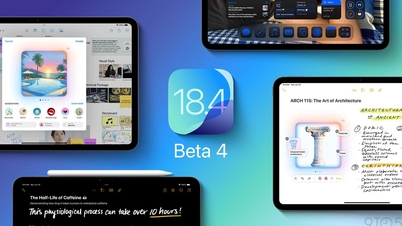
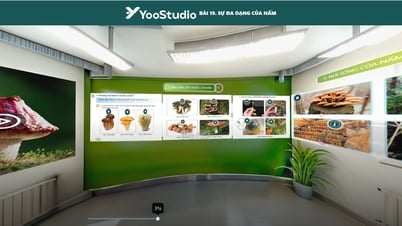












































































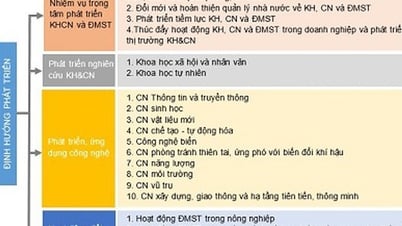

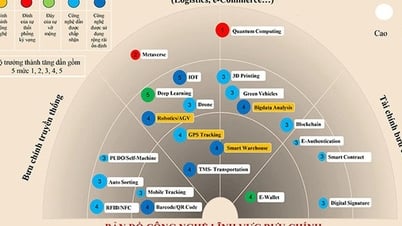







Комментарий (0)